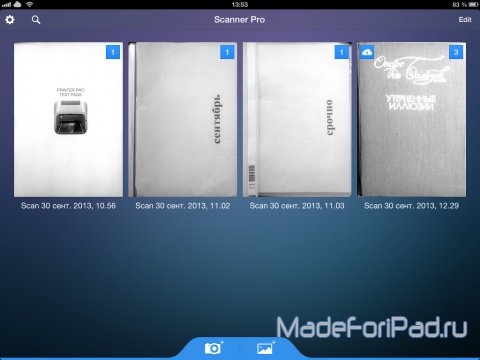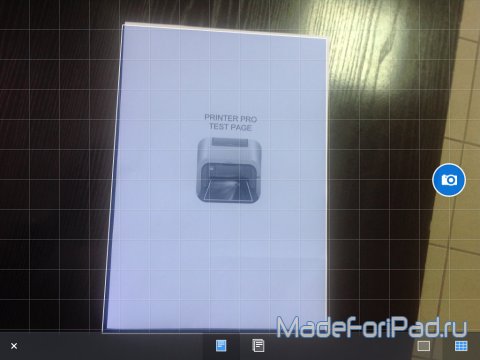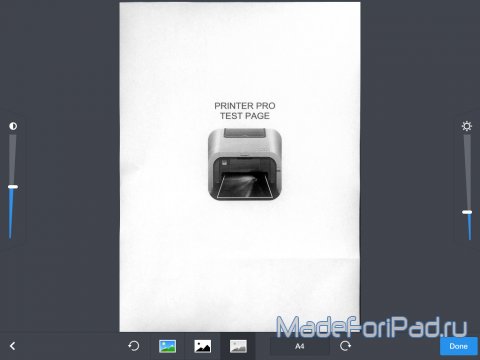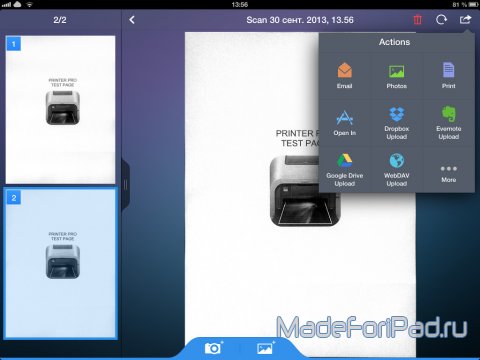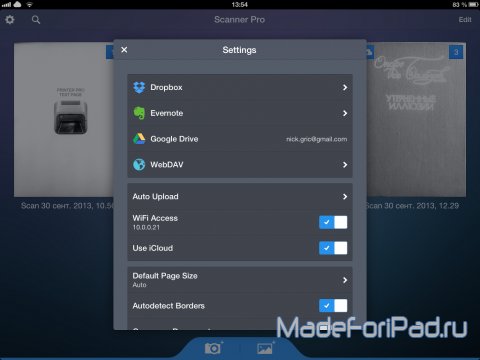Что же такое «Scanner Pro» и чем данное приложение может быть полезно пользователям «iPad»? «Scanner Pro» - это очередное творение фирмы «Readdle» (она, кстати, является лидером по производству офисного программного обеспечения для платформы «iOS»), которое предназначено для удобного «сканирования» любого печатного материала с помощью встроенной в планшет камеры. Происходит весь этот процесс, на удивление, весьма удобно и шустро.
Рассмотрим последовательность действий сканирования чего-либо и элементы интерфейса приложения.
Стартовый экран «Scanner Pro» содержит список последних документов, с которыми Вы работали. Здесь их можно группировать по папкам, переименовывать и поиск по списку всему этому производить.
Нижняя часть экрана содержит клавиши добавления новых файлов в систему. Доступно два варианта: использование готовой фотографии и создание новой. Алгоритм в обоих случаях не отличается ровном счетом никак.
Приложение ищет что-то похожее на страницу и деформирует ее таким образом, чтобы получился ровный лист бумаги. После этого «Scanner Pro» предоставляет возможность настроить яркость/контрастность и цветовую схему рисунка, а также формат страницы, в которую он будет сохранен.
Обратите внимание, что каждый отдельный файл может содержать как одну страницу, так и несколько. Кстати, каждый листик или весь документ могут быть расшарены любым удобным образом как в облачные хранилища, так и в другие сервисы, причем в нескольких разных форматах. (Интересно, что разработчики выделили отдельно возможность отправки информации на печать через приложение «Printer Pro»).
Рассмотрим дополнительные возможности приложения и его настройки. Есть возможность связать программку с аккаунтами «Dropbox», «Evernote» и «Gdrive» для быстрой загрузки файлов в них. Есть функции настройки автоматической загрузки документов по облачным хранилищам данных. С приложением можно связаться через wi-fi сеть, если устройства будут находиться в одной сети. «Printer Pro», конечно же, поддерживает работу с «iCloud». Приложение можно защитить паролем, а также произвести настройки «умолчаний» для механизма получения изображений.
Откровенно говоря, в приложении я ожидал (вернее, надеялся...) возможности по распознаванию текста, но, вероятно, не дошли вычислительные мощности мобильных устройств еще до того уровня (обидно).
Объявление: «Солидная фирма возьмёт в аренду дырокол»
(Глупости Рунета)
(Глупости Рунета)
В общем и целом «Scanner Pro» мне понравился. Приложение позволяет буквально в два нажатия получить качественное отображение любого текстового материала. Зачем это нужно? Каждый сам, конечно, сможет определить сферу действия подобного изобретения. Я же очень облегчил обмен счетами с клиентами по электронной почте, теперь мне не нужно сканировать их, достаточно просто сфотографировать правильным приложением.